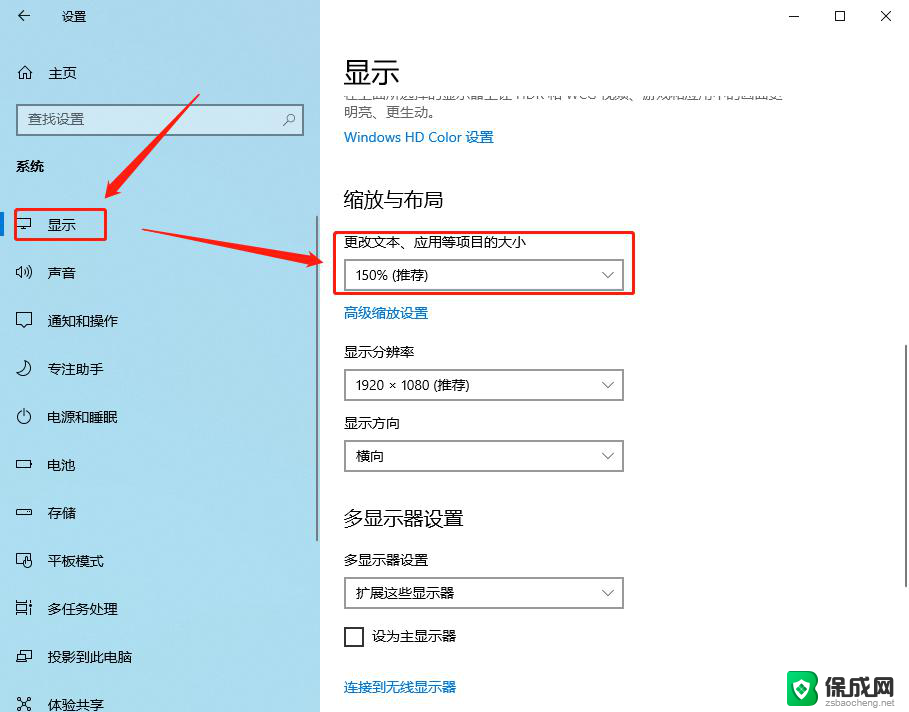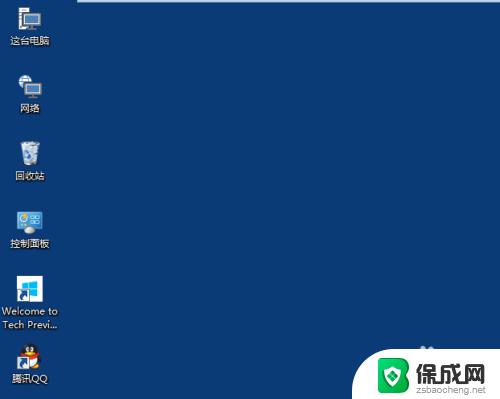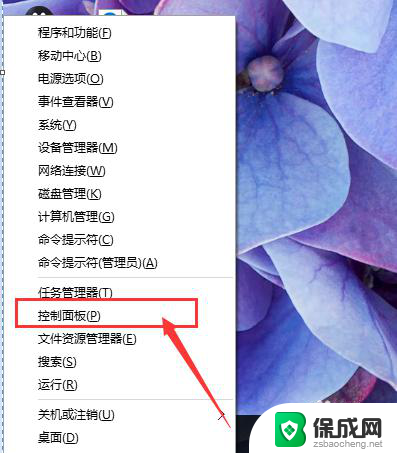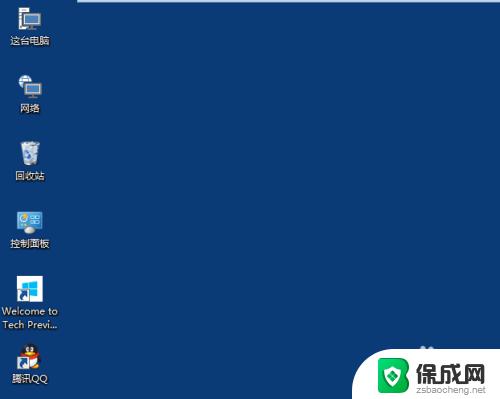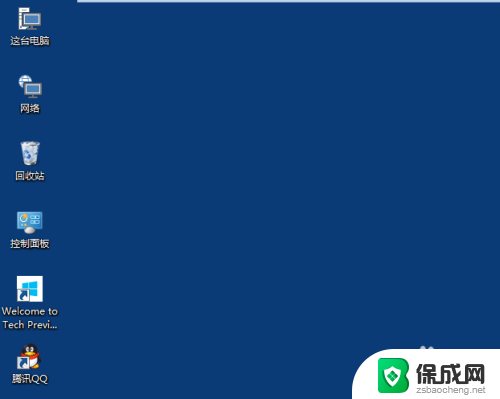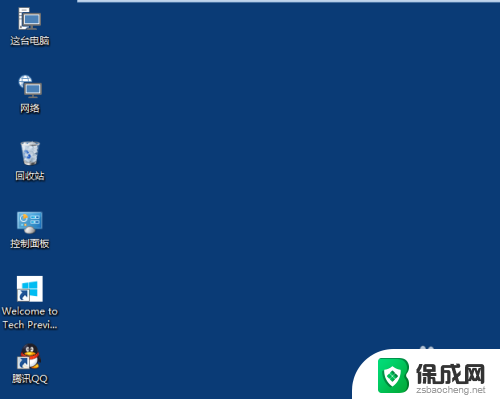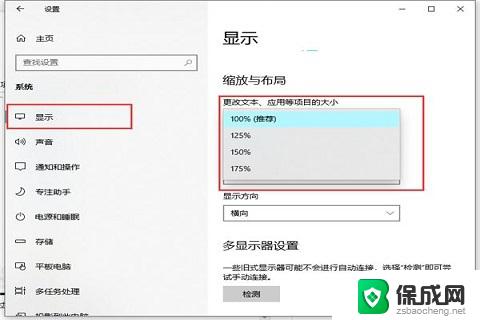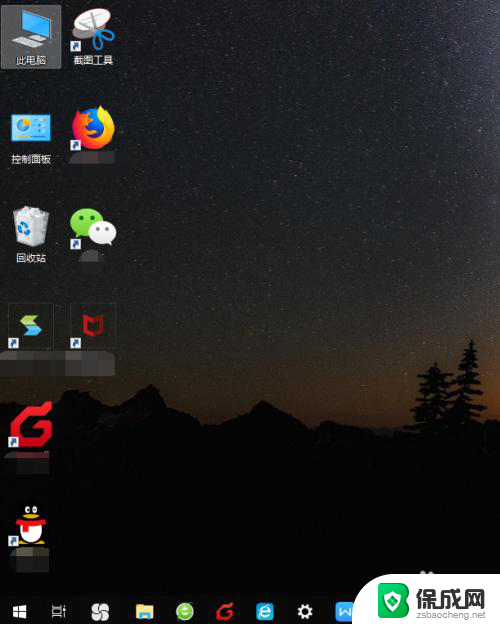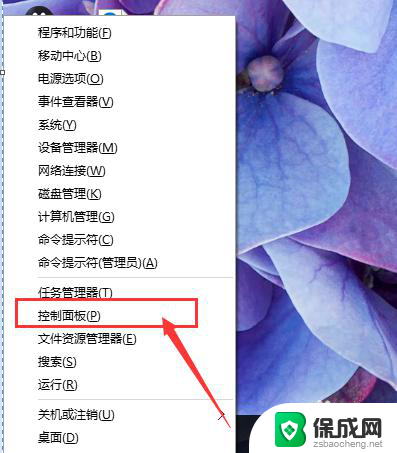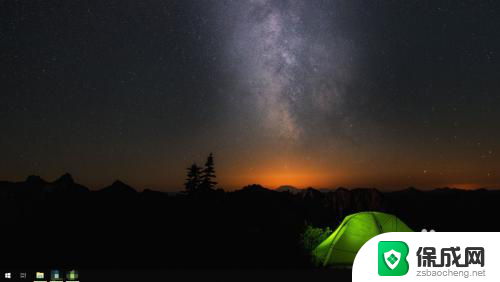电脑如何改桌面图标大小 Win10桌面图标大小调整步骤
更新时间:2024-04-30 13:04:27作者:yang
在Win10系统中,我们可以通过简单的操作来改变桌面图标的大小,我们需要右键点击桌面上的空白区域,选择显示设置。接着在缩放和布局选项中,找到调整文本大小和其它项目的大小选项。在弹出的窗口中,我们可以选择不同的图标大小,包括默认、中等和大型。通过调整这些设置,我们可以轻松地改变桌面图标的大小,使其更符合我们的个人喜好和使用习惯。这一简单的操作可以让我们的桌面更加整洁、易用,提升我们的使用体验。
步骤如下:
1.打开电脑进入Win10系统的时候,发现桌面图标变小了,如下图所示。
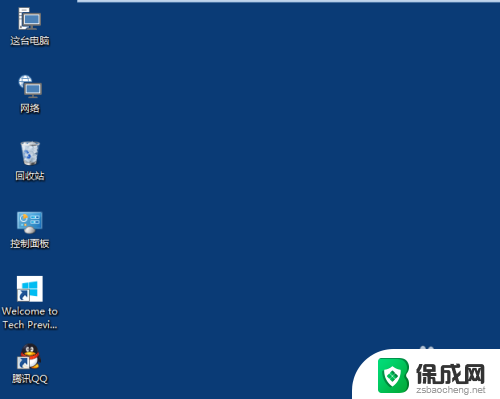
2.在Win10系统桌面空白处右键,将鼠标移动到查看上面。在选择大图标,选择后,桌面图标就会变得很大,如下图所示。
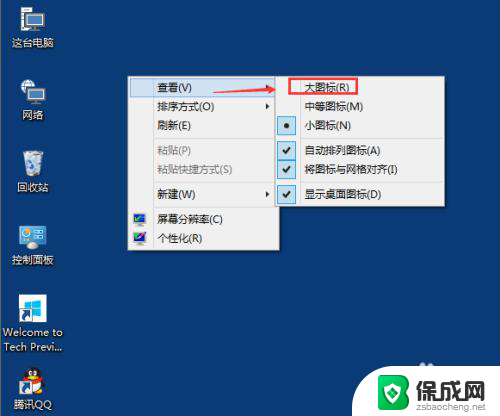
3.选择大图标后,整个Win10系统的桌面图标都变大了。如下图所示。
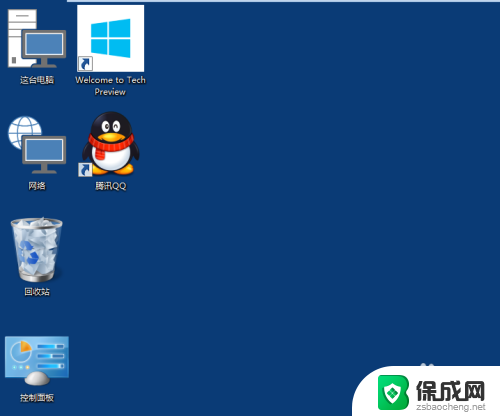
以上就是如何调整电脑桌面图标大小的全部内容,如果有任何不清楚的地方,您可以根据小编的方法进行操作,希望这些方法能够帮助到大家。